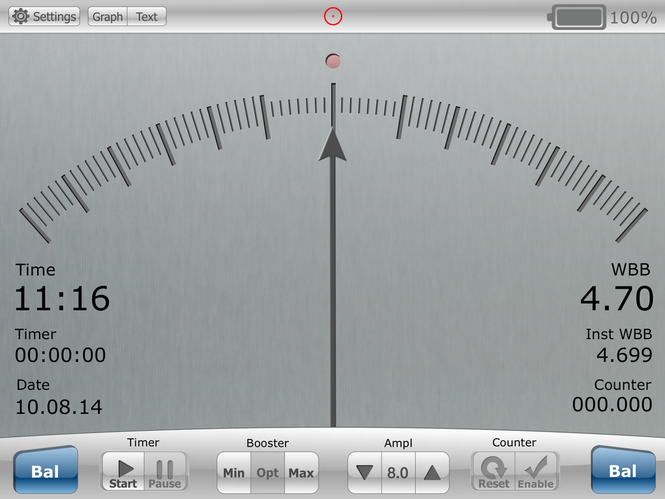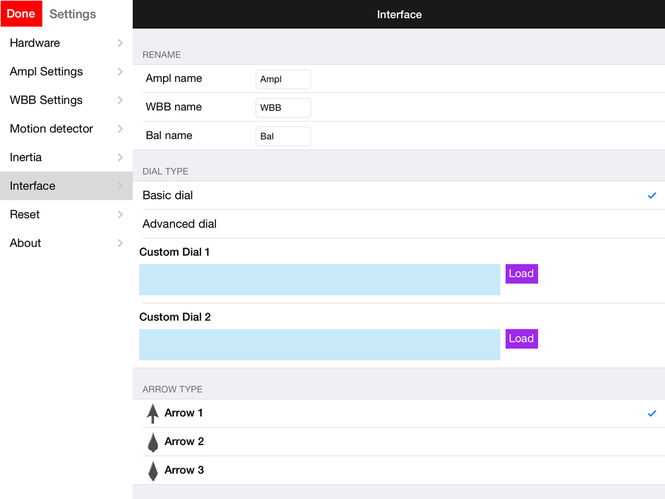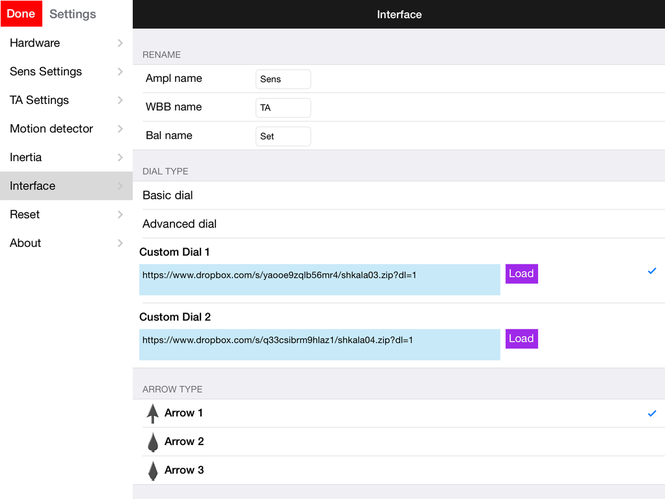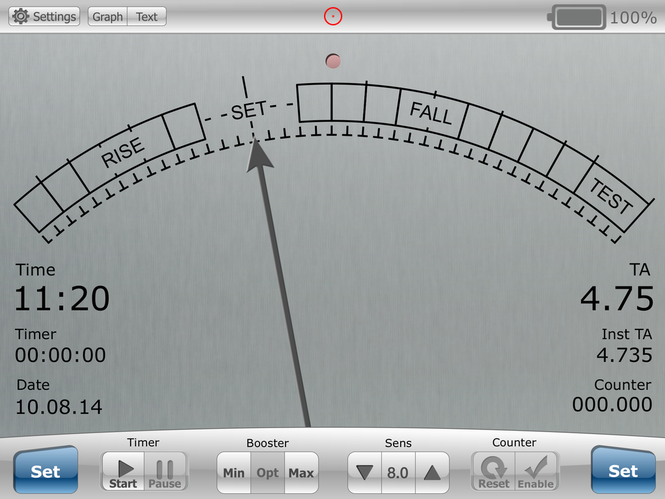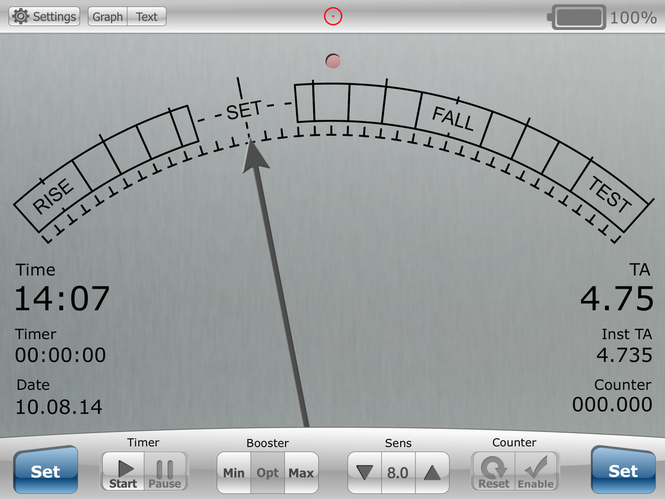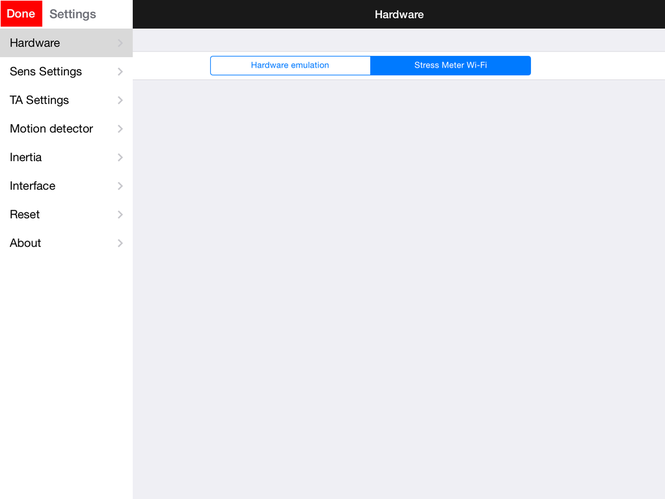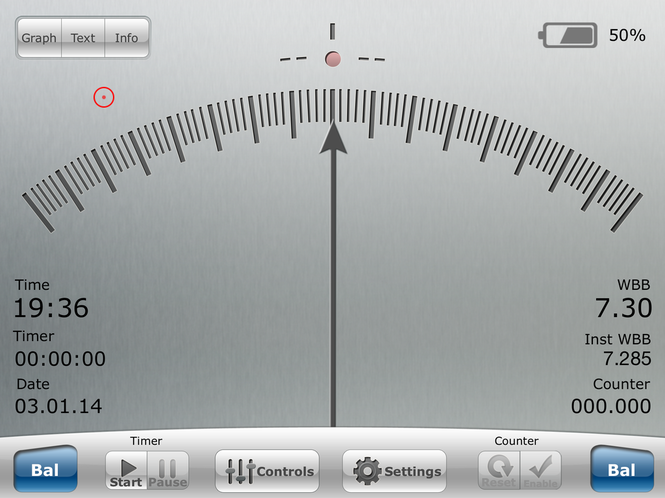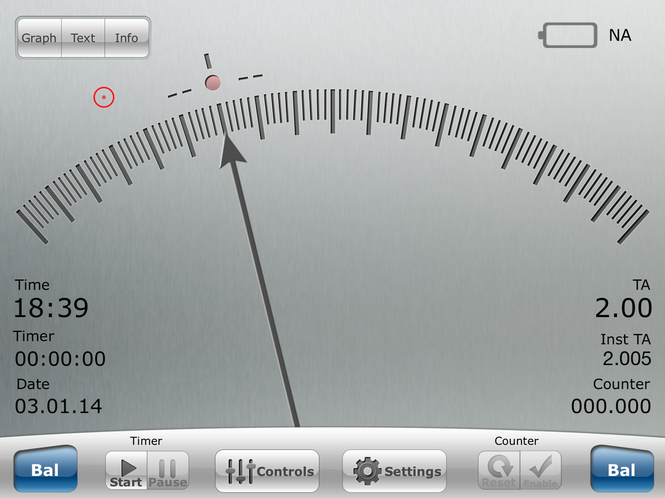Демонстрация работы е-метра Тета-Метр для iOS (iPhone, iPad, iPod), версия 2014
Всем привет!
Смотрим видео работы программы Тета-Метр для iOS в версии 2014 года:
Программу можно найти в AppStore под именем GSR Meter.
На данный момент это единственная в мире программа е-метра, которая может работать с iOS.
Среди всех программ для е-метра именно программа GSR Meter для iPad является эталоном - удобный, выверенный многолетним опытом интерфейс, удобство использования в сессии, идеально гладкое движение стрелки, надёжность и безошибочная работа. Если вы привыки выбирать только самое лучшее, то Тета-Метр + iPad - Ваш выбор.
Что нужно, чтобы работать в iOS (с iPad, iPhone, iPod)? Для это необходимо купить точку доступа Wi-Fi Access point и любой USB Тета-Метр. Подключаем Тета-Метр к точке доступа, включаем питание, подключаем iPad к точке доступа по Wi-Fi, запускаем программу GSR Meter и в сессию!
Побед вам в одитинге!